iPod und iPhone sind zu Musik- / Videoplayern geworden, die die Community benötigt. Jetzt möchten viele Menschen HD DVD jederzeit und überall auf iPod / iPhone genießen. Die Frage ist jedoch, dass iPod / iPhone nur H.264- und MP4-Videoformate akzeptieren kann. Keine Sorge. DVD Ripper kann Ihnen sehr helfen.
Laden Sie diese Installationsdatei von Tipard DVD auf den iPod herunter. Doppelklicken Sie auf die heruntergeladene Installationsdatei, um die Installation zu starten. Befolgen Sie die Anweisungen, um die Installation abzuschließen. DVD Ripper veröffentlicht.
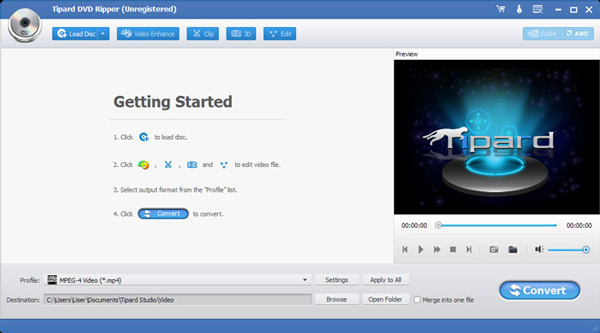
Drücken Sie auf „DVD laden“, um DVD laden, DVD-Ordner laden und IFO-Datei laden auszuwählen.
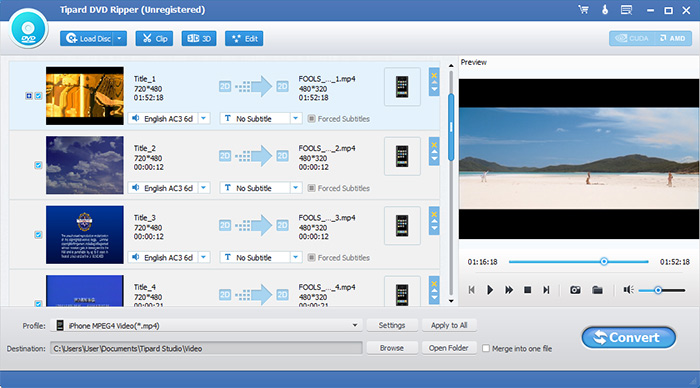
Nachdem Sie den Titel oder das Kapitel ausgewählt haben, das Sie konvertieren möchten, können Sie die Ausgabeeinstellungen für die Konvertierung im Vorschaufenster anpassen und den Inhalt der DVD auflisten.
Audiospur: Wählen Sie eine Audiospur für die ausgewählte Datei (entweder Titel oder Kapitel).
Untertitel: Wählen Sie Untertitel für die ausgewählte Datei (entweder Titel oder Kapitel).
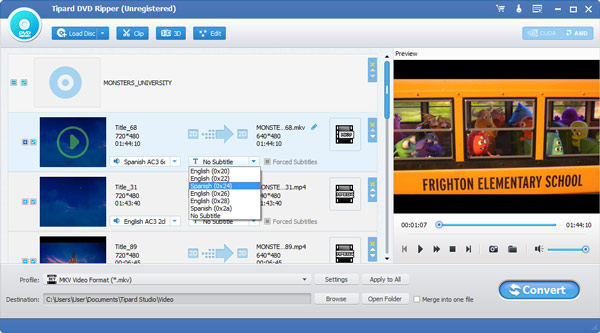
Profil: Wählen Sie das Ausgabeformat für Ihr Video.
Konfigurationen: Klicken Sie auf "Konfiguration", um das Konfigurationsfenster zu öffnen.
In den Videoeinstellungen können Sie Encoder, Bildrate, Auflösung und Video-Bitrate auswählen, um Ihren Film zu konvertieren.
In den Audioeinstellungen können Sie Encoder, Kanal, Bitrate und Samplerate auswählen, um Ihren Film zu konvertieren.
Zielsetzung: Klicken Sie auf "Durchsuchen", um den Speicherort auf Ihrem Computer zu bestimmen, an dem der konvertierte Film gespeichert werden soll. Wenn Sie den Ausgabeordner öffnen möchten, klicken Sie einfach auf "Ordner öffnen".
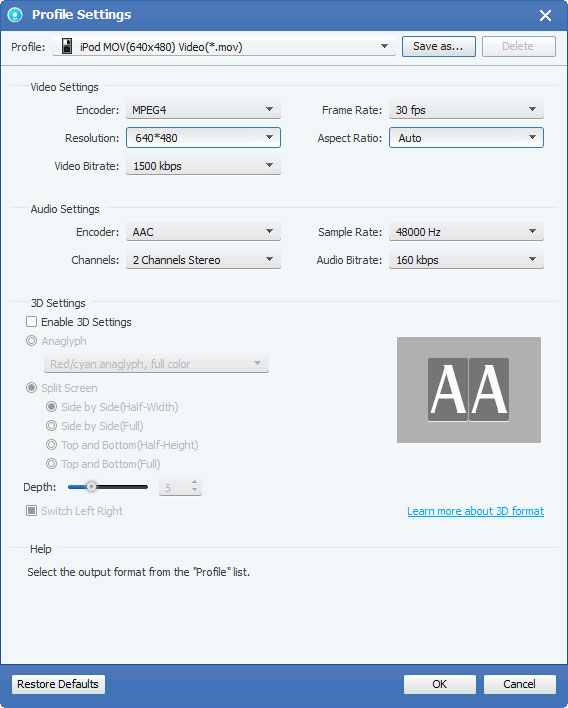
Klicken Sie auf "Bearbeiten"> "Effekte", um das Effektfenster zu öffnen. Mit Tipard DVD Ripper können Sie die Helligkeit, den Kontrast und die Sättigung der Video- und Audio-Lautstärke durch Ziehen und Klicken auf die Einstellleiste einstellen.
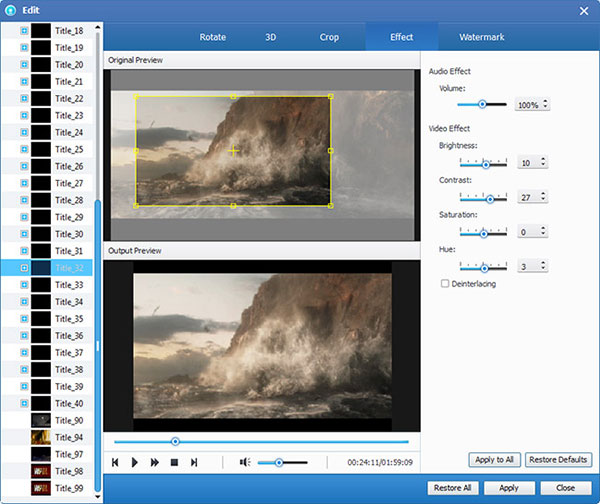
Mit Tipard DVD to iPod Converter können Sie Ihre Filme schneiden, um Ihre Lieblingsclips aus Ihren DVD-Filmen aufzunehmen. Klicken Sie auf die Schaltfläche "Clips", um das Fenster "Clips" zu öffnen. Tipard DVD to iPod Converter bietet Ihnen drei Methoden zum Trimmen Ihrer DVD.
◆ Methode 1: Geben Sie die Startzeit in das Feld Startzeit ein und klicken Sie auf OK. Geben Sie dann die Endzeit in das Feld Endzeit festlegen ein und klicken Sie auf OK.
◆ Methode 2: Ziehen Sie die Scherenleiste unter das Vorschaufenster, wenn Sie zuschneiden möchten. Die Uhrzeit wird im Feld Startzeit und Endzeit als Referenz angezeigt.
◆ Methode 3: Klicken Sie auf die Schaltfläche "Ausschneiden von", wenn Sie mit dem Ausschneiden beginnen möchten. Klicken Sie auf die Schaltfläche "Schneiden nach", wo Sie das Schneiden beenden möchten.
Nach dem Einstellen der Trimmzeit wird die Länge des aufgenommenen Clips im Feld Länge auswählen als Referenz angezeigt.
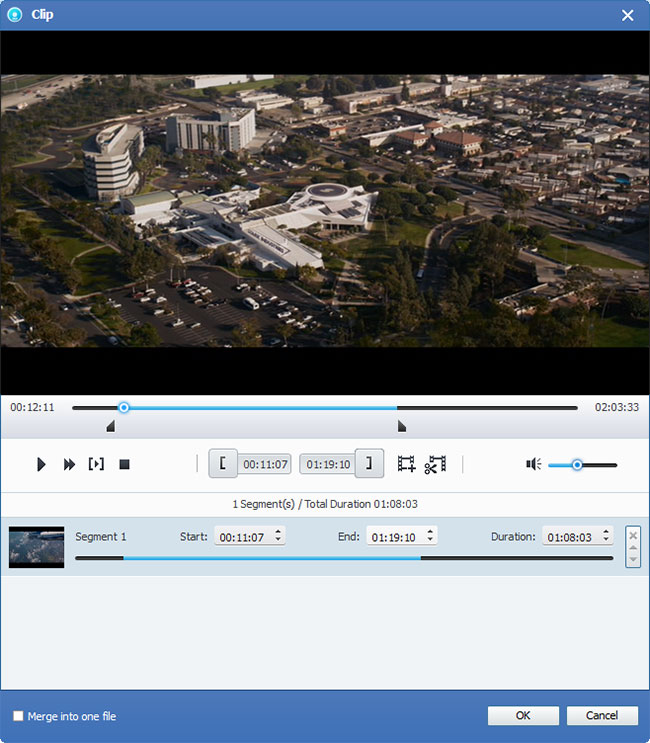
Mit Tipard DVD Ripper können Sie die schwarzen Ränder um Ihr Video löschen und die Größe des Videowiedergabebereichs anpassen. Es gibt drei Methoden, um Ihr Video zu schneiden:
◆ Methode 1: Wählen Sie den Zuschneidemodus aus der Dropdown-Liste Zuschneidemodus aus und klicken Sie auf OK, um den Zuschneiden zu speichern. Es stehen sechs vordefinierte Zuschneidemodi zur Auswahl: Kein Zuschneiden, Obere und Untere schwarze Ränder schneiden, Obere schwarze Ränder schneiden, Untere schwarze Ränder schneiden, Linke und rechte schwarze Ränder schneiden, Alle schwarzen Ränder schneiden.
◆ Methode 2: Der geschnittene Rahmen ist die gelbe Linie um das Filmvideo. Im Zierrahmen befinden sich acht kleine Einstellkästen. Mit jedem Einstellungsfeld können Sie Videofilme von einer anderen Position aus schneiden. Um Ihren Videofilm zu schneiden, können Sie den Mauszeiger auf das Anpassungsfeld bewegen und den Zuschneiderahmen ziehen.
◆ Methode 3: In der unteren rechten Ecke des Trimmfensters befinden sich vier Trimmwerte: Auf, Ab, Links und Rechts. Sie können jeden Wert so einstellen, dass das Video aus Ihrem Film zugeschnitten wird, und der Zuschnittrahmen wird entsprechend verschoben.
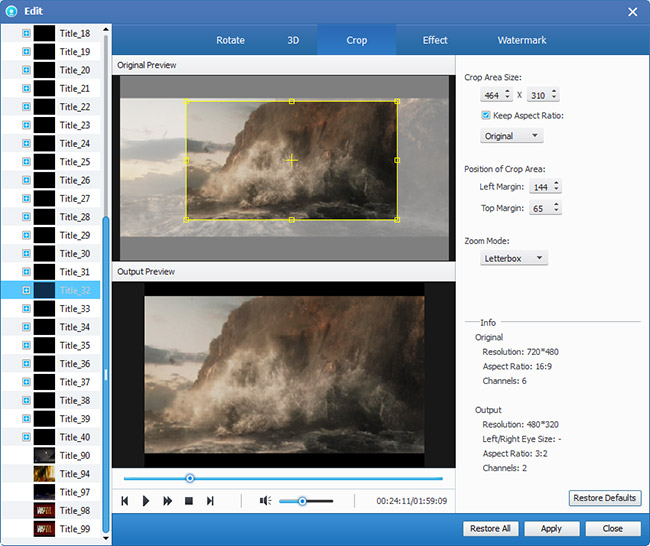
Wenn Sie das ausgewählte Kapitel oder den ausgewählten Titel in einer Datei zusammenführen möchten, können Sie die Option "In eine Datei zusammenführen" aktivieren. Standardmäßig wird die zusammengeführte Datei nach der ersten ausgewählten Datei (Titel oder Kapitel) benannt.
Klicken Sie auf die Schaltfläche "Schnappschuss". Das aktuelle Bild wird erfasst und im Vorschaufenster gespeichert. Klicken Sie auf die Schaltfläche "Ordner", um den Ordner zu öffnen, in dem die aufgenommenen Fotos gespeichert werden. Standardmäßig wird das aufgenommene Bild im Snapard Studio-Snapshot "Eigene Dateien" des Benutzers gespeichert. Klicken Sie auf das Menü "Einstellungen", um den Snapshot-Ordner und die aufgenommenen Bildtypen zurückzusetzen: JPEG-, GIF- oder BMP-Format.
Klicken Sie vor dem Starten der Konvertierung auf das Menü "Einstellungen", um die Einstellungen für die Konvertierung anzupassen.
◆ Nach Abschluss der Konvertierung: Sie können wählen, ob Sie Ihren Computer herunterfahren oder nach der Konvertierung keine Aktion ausführen möchten.
◆ CPU-Auslastung: Sie können die maximale CPU-Auslastung für Ihren Computer auswählen: 50%, 60%, 70%, 80%, 90%, 100%.
Nach Abschluss der Vorkonfiguration können Sie einfach auf die Schaltfläche "Start" klicken, um die Konvertierung der DVD in das iPod-Format zu starten. Wenn Sie fertig sind, haben Sie einen ordentlichen und komfortablen DVD-Film auf Ihrem iPod.
